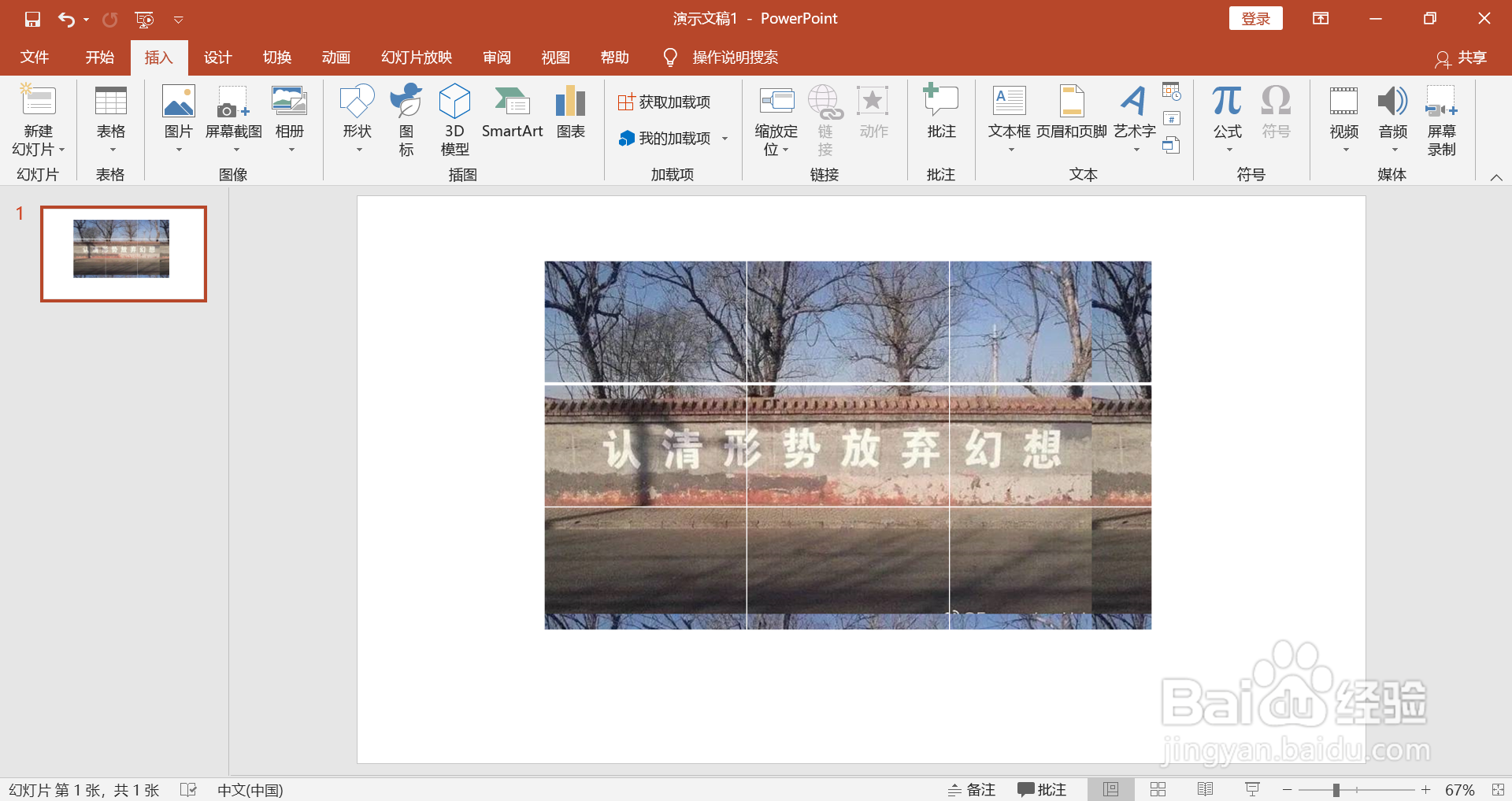PPT怎么做出好看的九宫格图片
PPT怎么做出好看的九宫格图片?

工具/原料
Microsoft PowerPoint
windows10/9/8
如何将图片设置成九宫格:
1、想要将图屡阽咆忌片设置成九宫格,首先我们需要点击工具栏“插入”,插入图片,然后右键点击图片,进行窗口上方的选项“剪切”。
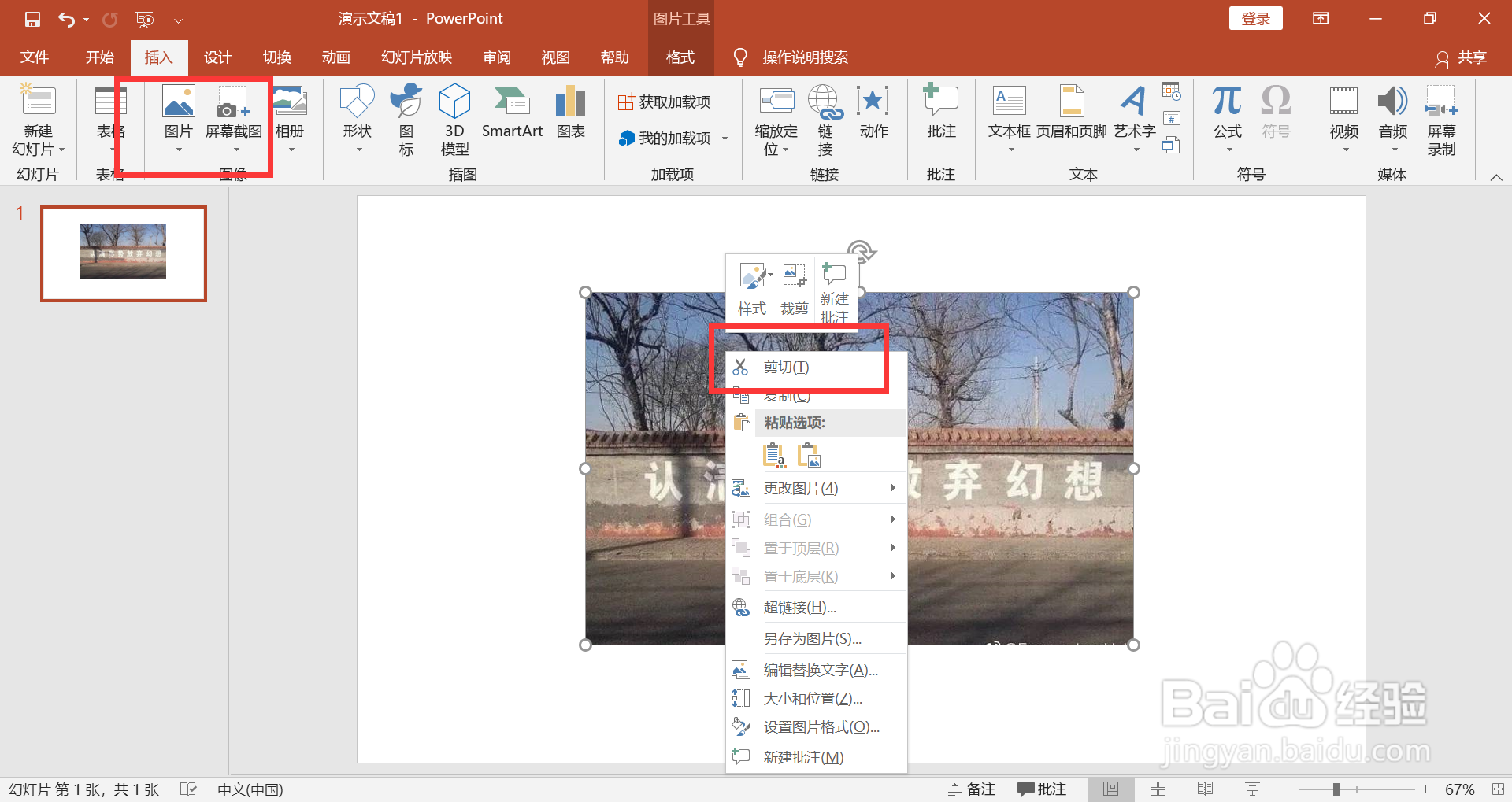
2、然后在“插入”工具栏添加表格,要记住选的是3X3,并对表格进行调整,大概调整为九宫格左右的模样。
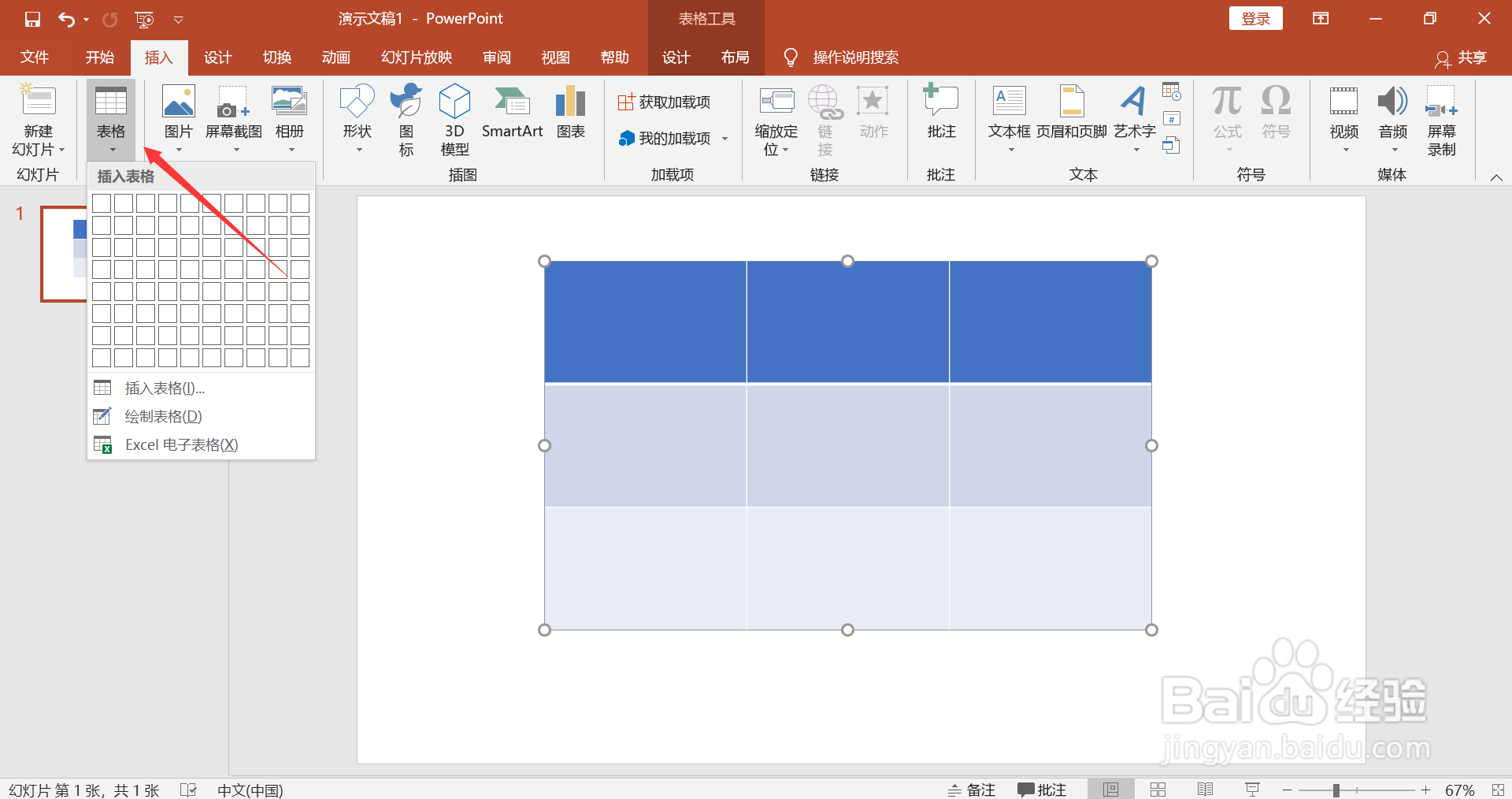
3、点击快捷键“Ctrl+A”。全选表格,并右键点击表格。在弹出的小窗口,请点击下方选项“设置形状格式”。
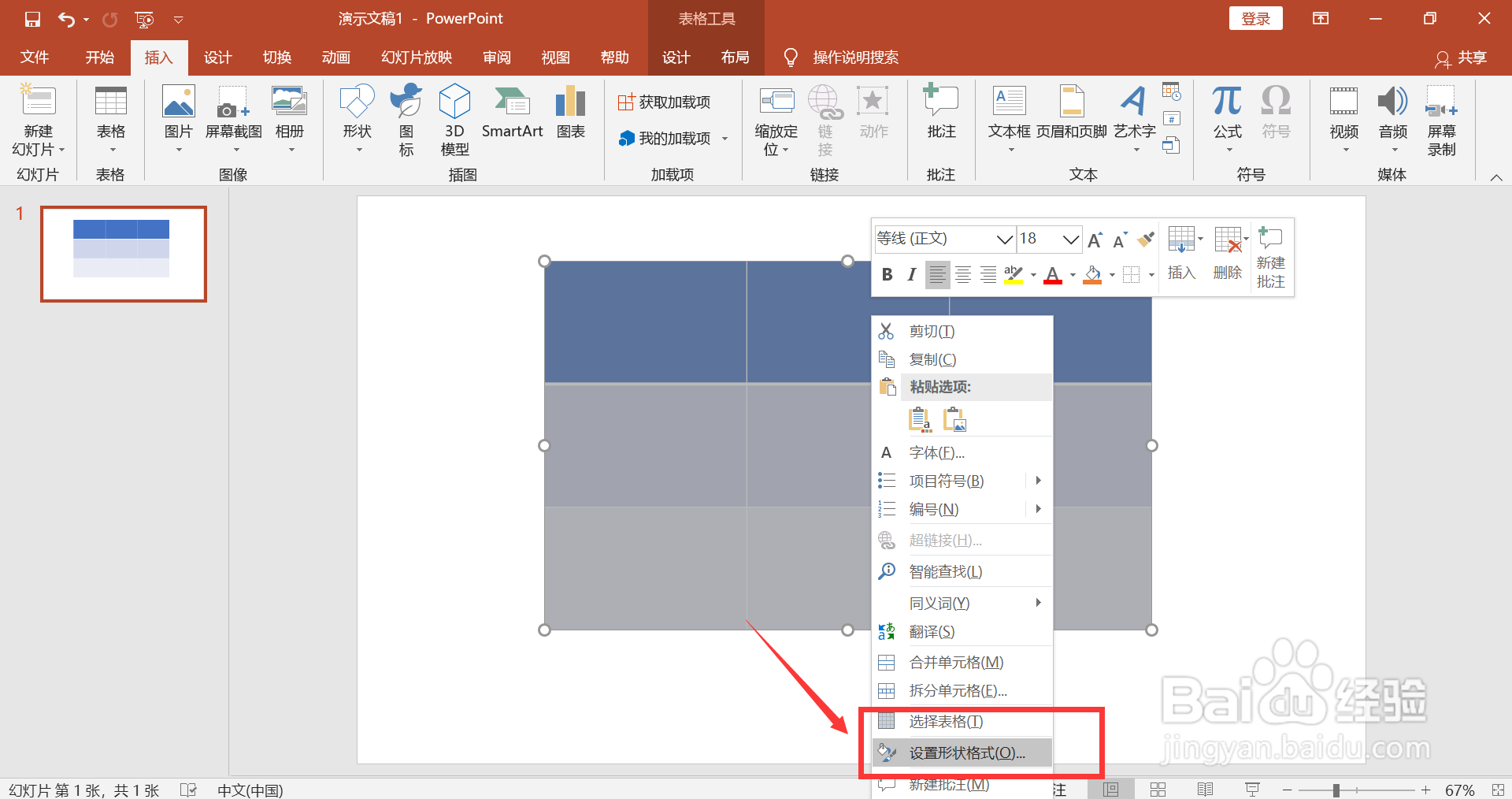
4、勾选“图片或纹理填充”,然后图片源点击“剪切板”,就会插入图片,当然,我们还需要勾选“将图片平铺为纹理”。
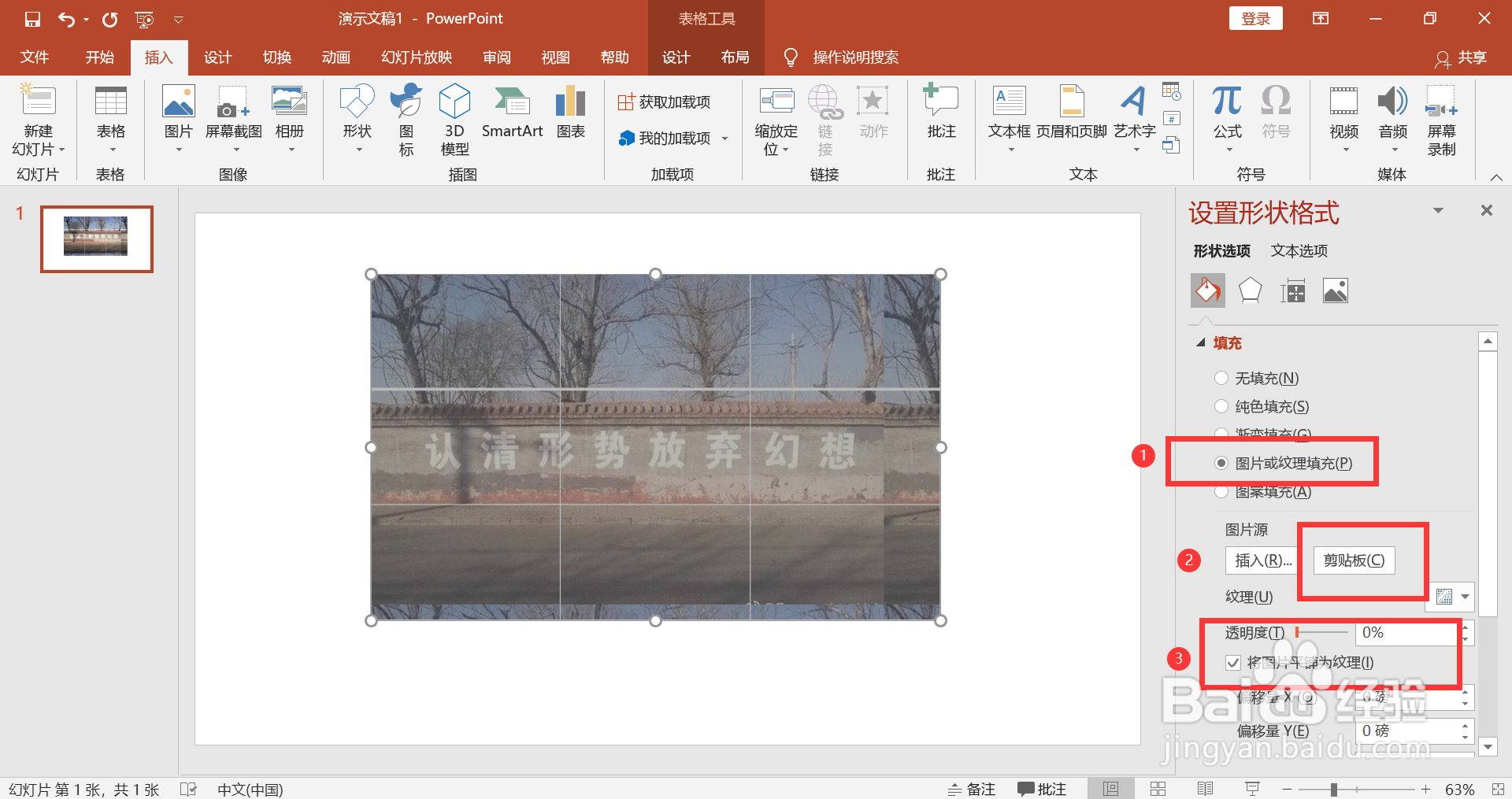
5、我们就可以看到图片以九宫格的形式出现,如下图所示,就这样一来,图片的显示就不会看起来过于单调。